U盘因为功能强大且体积小,方便携带备受人们青睐,也因此得到广泛应用,,但是在使用u盘的过程中,碰到种种问题还是没办法避免的,那么当我们不幸遇到u盘拒绝访问怎么办呢?下面,小编就来跟大家说说遇到u盘拒绝访问是应该怎么办。
我们在使用U盘时,通常用来储蓄文件,一些重要资料什么的,而我们在使用的过程中,难免会遇到一些情况,例如U盘无法打开等问题,而今天,小编要跟大家讨论的是当我们遇到u盘无法访问时,该怎么办,以下就是u盘拒绝访问的教程。
u盘拒绝访问怎么办
鼠标右键u盘图标上,在弹出的选项菜单中点击“属性”
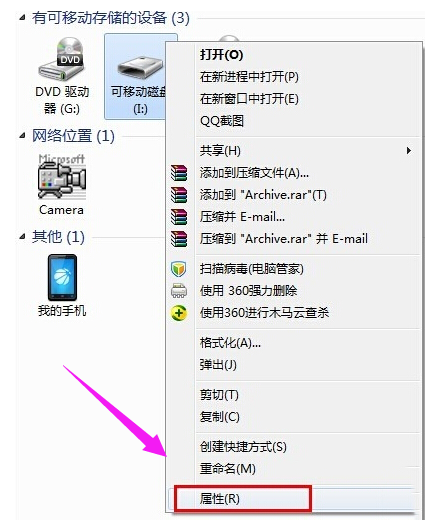
u盘电脑图解1
点击“工具”选项卡,再点击“开始检查”按钮
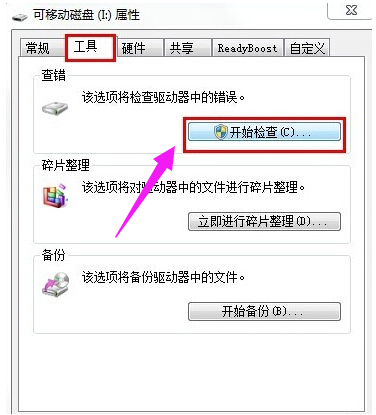
访问电脑图解2
接着勾选“自动修复文件系统错误”和“扫描并尝试恢复坏扇区”并点击“开始”按钮
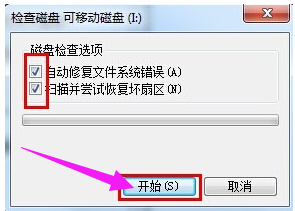
拒绝访问电脑图解3
当以上方法解决不了u盘无法打开的问题时,建议进行u盘格式化操作,将鼠标移至有问题的u盘图标上,单击鼠标右键,在弹出的选项菜单中点击“格式化”
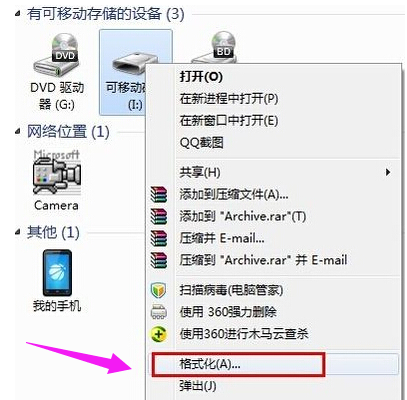
u盘拒绝访问电脑图解4
在弹出的格式化磁盘窗口中取消勾选“快速格式化”再点击“开始”按钮
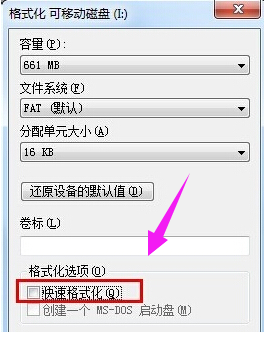
访问电脑图解5
仍然无法解决u盘无法打开的问题时,可考虑更换一个usb插口进行尝试,然后使用组合键(win键+r)打开运行窗口,并输入“gpedit.msc”再点击“确定”按钮,
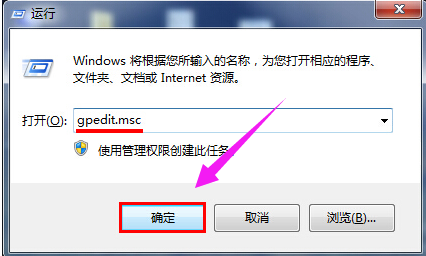
访问电脑图解6
在打开的本地组策略编辑器窗口,依次点击“计算机配置——管理模块——系统——可移动存储访问”并在右侧中找到“可移动磁盘:拒绝读取权限”和“所有可移动磁盘:拒绝读取权限”单击右键点击“编辑”选项
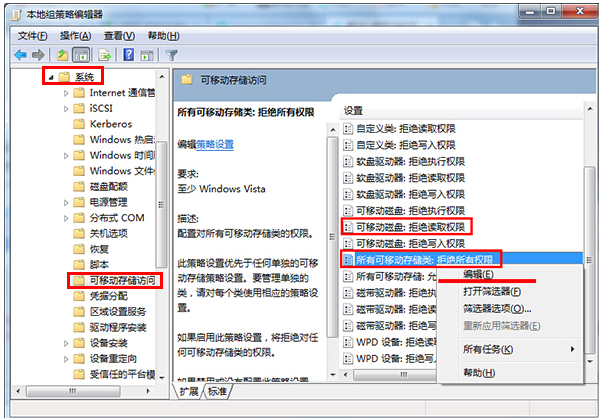
访问电脑图解7
在弹出的窗口中点击“已禁用”单选按钮,在点击“应用——确定”按钮
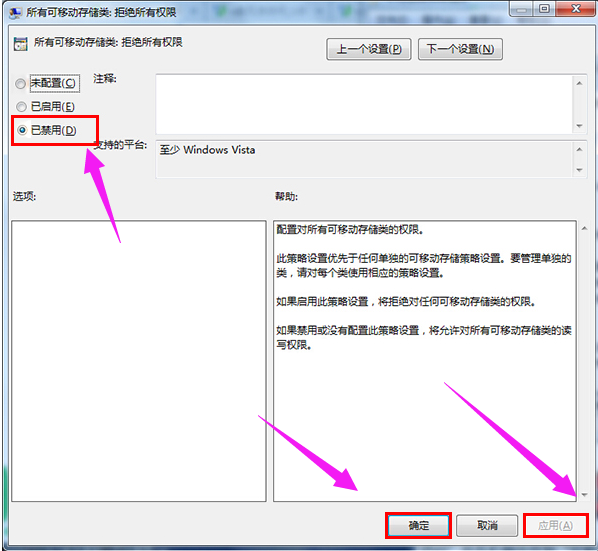
拒绝访问电脑图解8
以上就是解决u盘拒绝访问的操作了。